Como criar critérios de medição no AltoQi Visus? (aba Marcar como)
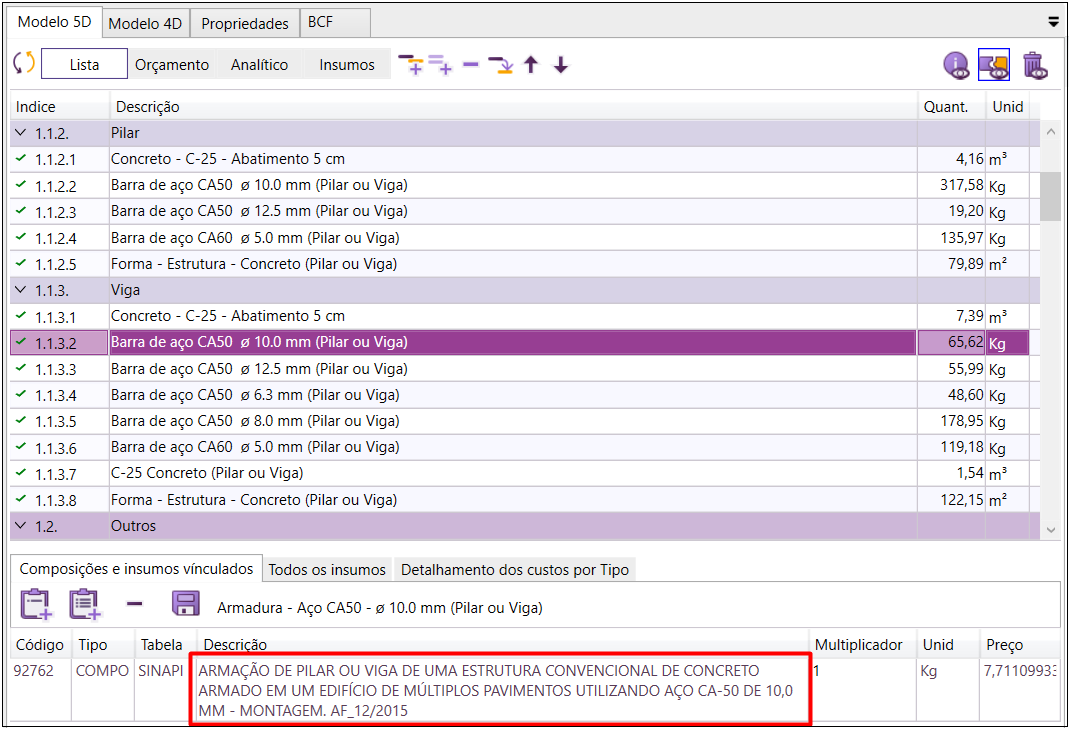
Isso se faz necessário, visto que há diferença nos índices de medição dos insumos vinculados a esta composição. De acordo com o serviço a ser executado, por exemplo, a produtividade da mão de obra para execução da armadura dos pilares e vigas pode ser diferente quando comparada à armação de uma sapata ou laje, alterando assim o seu valor final.
Para criar estes critérios, na lista de extração do quantitativo, podemos adicionar informações adicionais na descrição dos itens. Para demostrar este recurso de vamos desenvolver uma regra para identificar os quantitativos que pertencem a Pilares. Acompanhe os passo a seguir.
Criando uma regra de Marcar como
1 - Acesse Regras do modelo;
3 - Acesse a guia Marcar como;
4 - Em Criar marcadores para a classificação dos objetos na lista do quantitativo, adicione uma regra de marcação clicando em Adicionar, como mostrado na imagem:

Configurando a nova regra de Marcar como
Na caixa de diálogo que se abre, defina as seguintes informações:
1 - No campo Marcar como, preencha com o critério desejado. Para o nosso exemplo, vamos marcar como (Pilar ou Viga), os quantitativos que fazem parte da entidade pilar;
2 - Em Filtro, podemos definir regras de aplicabilidade, habilitando, por exemplo em quais disciplinas este critério será considerado, ou ainda em função das Layers e types. Para este exemplo, vamos aplicar para a disciplina de estruturas.

3 - Na coluna Informação, selecione a propriedade que melhor defina este critério. Em nosso exemplo, desejamos criar um critério de medição em função de pilares e vigas, sendo assim, vamos selecionar a propriedade que fornece esta informação, neste caso, Entidade. Se este critério estivesse relacionado ao volume do elemento, usaríamos a propriedade Volume e assim sucessivamente;
4 - Em Código, selecione a condicionante de referência. Dentre as opções oferecidas, vamos selecionar Contém;

5 - Em Valor, defina a informação que a propriedade definida em informação precisa conter, para que o programa atribua ou não a marcação. Para o nosso exemplo, pilar;

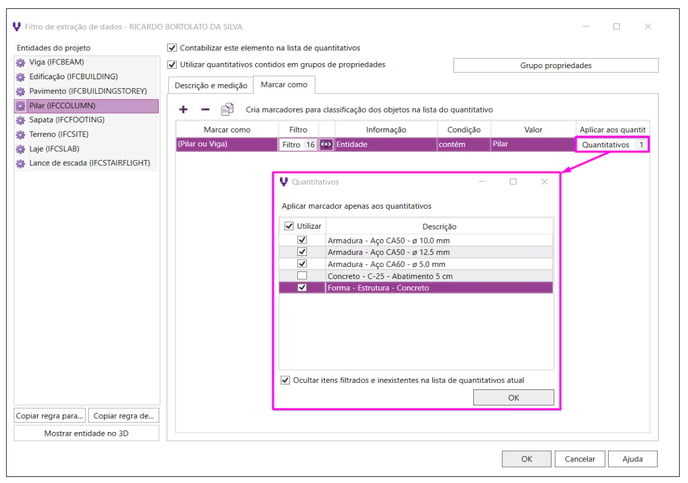
Resultados
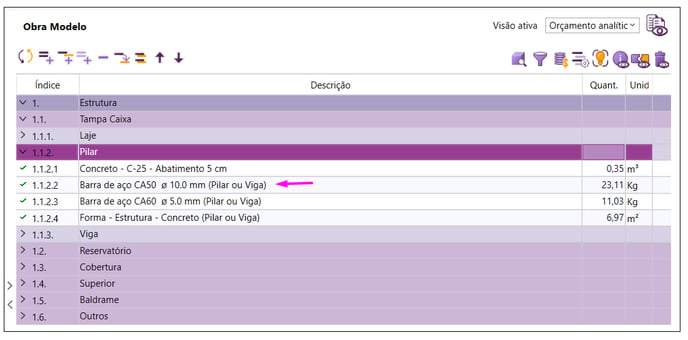
Outro exemplo de aplicação do recurso

1 - Em Marcar Como, com o texto: (maior que 0,25m);
2 - Em Informações, selecionamos a propriedade: (3D) Área de projeção superior;
3 - Em Código, a opção: Maior que;
4 - Em Valor, com o a referência de: 0,25;
5 - Em Quantitativo, aplicou-se a regra ao quantitativo de concreto, visto que o critério criado é utilizado para definir qual composição de concretagem de pilares associar.
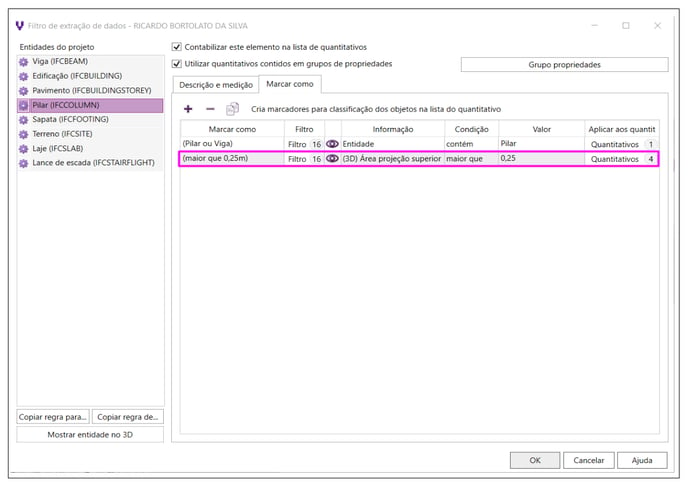
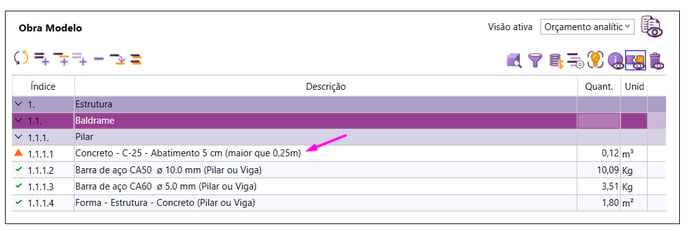
![Brand Vertical-PRINCIPAL-1.png]](https://suporte.altoqi.com.br/hs-fs/hubfs/Brand%20Vertical-PRINCIPAL-1.png?width=70&height=63&name=Brand%20Vertical-PRINCIPAL-1.png)